¡Adiós teclado! Desactiva el de tu portátil y conecta uno externo con estos pasos

Hay ciertos componentes que forman parte de nuestro ordenador portátil, que son de extrema utilidad. Algunos los encontramos de forma predeterminada incluidos en el propio equipo, y otros los conectamos nosotros de manera adicional más adelante. En estas líneas nos queremos centrar en algo tan importante como es el teclado.
A diferencia de lo que sucede con los equipos de sobremesa convencionales, ciertos elementos hardware de manera predeterminada ya forman parte de un portátil. En este caso concreto nos referimos a componentes tales como el touchpad, el teclado o la pantalla. Cierto es que tenemos la posibilidad de sustituir estos por otros conectamos vía USB, HDMI o Bluetooth de manera adicional. Por ejemplo, si deseamos utilizar una pantalla de mayor tamaño, siempre tenemos la posibilidad de conectar otra y usarla con el portátil.
Lo mismo pasa con el ratón, en el caso de que el touchpad no nos termine de convencer. Pero en estas líneas nos queremos centrar en el otro componente hardware mencionado, el teclado. Y es que se puede dar la circunstancia de que en determinados momentos necesitemos desactivar el teclado que forma parte de nuestro ordenador portátil. Una de las razones más habituales de ello es que por ejemplo se haya dañado.
Sustituir este componente por otro no es tan sencillo como por ejemplo sucede en los equipos de sobremesa, ya que aquí necesitamos ser un poco manitas. Sin embargo, tal y os hemos comentado antes, siempre tenemos la posibilidad de conectar otro adicional y trabajar con el mismo a partir de ese instante. Llegados a este punto se puede dar el caso de que igualmente necesitemos desactivar el teclado original del portátil.
Si el teclado del portátil está dañado, así lo desactivas
Por ejemplo, esto nos puede ser de mucha utilidad en el caso de que vayamos a situar el nuevo teclado sobre el original del equipo. O sencillamente desactivarlo para que deje de molestarnos si buena parte de sus teclas ya no funcionan bien. Sea cual sea la situación en la que nos encontremos, veamos cómo desactivar el funcionamiento de este importante componente en un ordenador portátil.
Esto es algo que podremos llevar a cabo a través del útil Administrador de dispositivos que nos presenta el sistema operativo de Microsoft. Para acceder a este versátil componente de Windows basta con que pulsamos con el botón derecho del ratón en el botón del Menú Inicio y seleccionemos la opción correspondiente. En ese momento el Administrador de tareas aparecerá en pantalla.
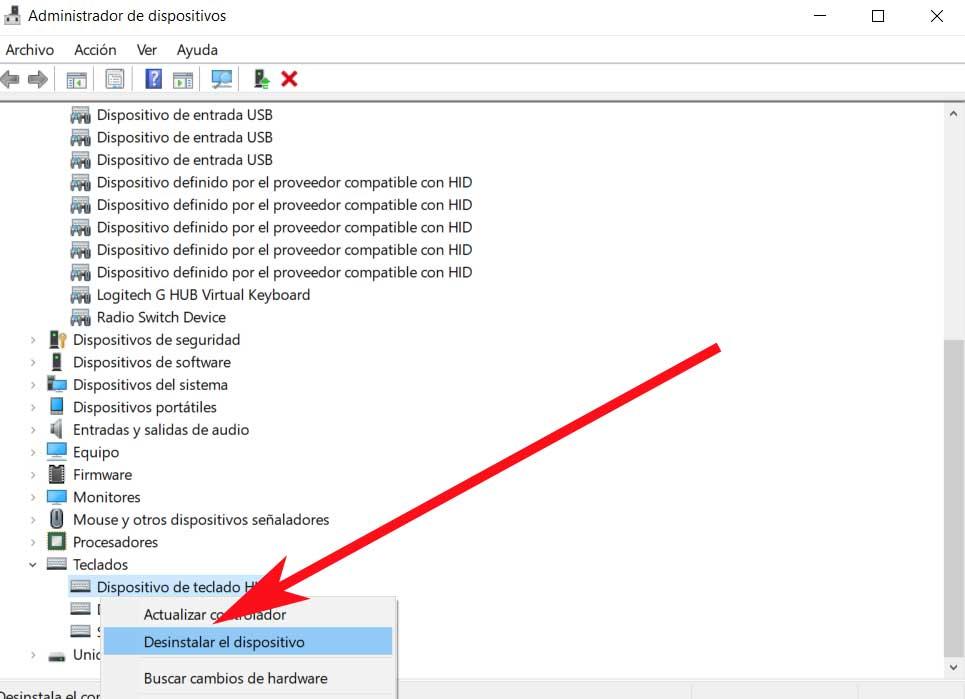
Aquí nos encontramos con diversas entradas que hacen referencia a los diferentes componentes hardware que forman parte de nuestro equipo. La categoría que nos interesa en este caso concreto es la llamada Teclados. Con el fin de desactivar el teclado de nuestro portátil tendremos que pinchar con el botón derecho en la entrada que reza Dispositivo de teclado HID. En el botón contextual que aparece en pantalla nos decantamos por la opción Desinstalar el dispositivo.
Tras aceptar el mensaje de confirmación que aparecerá, ya habremos desactivado este componente que traía consigo nuestro portátil y podremos utilizar cualquier otro, e incluso situarlo encima.
